安卓版Adobe Lightroom获得HDR输出支持
Adobe在 Android 设备上的 Lightroom for mobile 版本 9.0 中引入了高动态范围 (HDR) 输出。此功能使您能够在支持的设备上拍摄、查看、编辑和导出 HDR 照片。
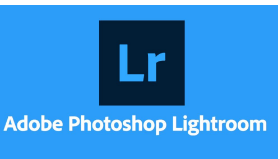
在 Lightroom for mobile (Android) 中导入 HDR 照片
您可以为具有 HDR 数据的照片启用 HDR 编辑模式。导入 HDR 照片后,您可以查看和编辑完整的 HDR 数据,并以 AVIF 和 JPG 等格式导出。
要为新照片启用 HDR 编辑模式,请导航至“设置”>“首选项”>“照片导入选项”。这样,您在编辑导入的 HDR 照片时就会自动看到 HDR 数据。
在 Lightroom for mobile (Android) 中访问 HDR 照片
您可以导入 HDR 照片或直接拍摄一张。Lightroom 会自动从您的设备导入照片。然后,打开要编辑的 HDR 照片并按照以下步骤操作:
1. 访问编辑面板。
2. 向下滚动到“灯光”工具并启用“在 HDR 模式下编辑”。
3. 点击右上角的 HDR 徽标可查看 HDR 直方图,这有助于控制亮度分布。
4. 您可以启用“可视化 HDR”等选项以查看调整或“预览 SDR 显示”以检查更改的显示方式。您还可以在 SDR 设置中微调曝光、对比度和清晰度等设置。
完成调整后,点击共享图标导出 HDR 照片并选择文件类型。
要保存 HDR 照片,只需选择导出图标并指定图像类型,选中 HDR 输出框即可。
Lightroom for Android 目前支持 HDR 照片的三种色彩空间:
1. HDR sRGB(建议 709)
2. HDR P3
3. HDR Rec. 2020年
这些是 sRGB、Display P3 和 Rec 的增强版本。2020 个色彩空间,每个色彩空间都有不同的色域。
SDR 预览和复制/粘贴设置
在 SDR 显示器上查看 HDR 照片时,需要进行调整以保持其外观。高动态范围部分提供了在 SDR 显示器上预览和调整图像的选项。
您还可以将 HDR 编辑和 SDR 预览设置复制并粘贴到预设和同步设置。
限制和其他应用程序
请记住,各种软件和平台对 HDR 照片的支持是有限的。目前,您可以在 Lightroom for mobile 中编辑和保存 HDR 照片,但无法与社区共享。
Google Chrome 支持 AVIF 照片和适当的 HDR 显示,非常适合包含 HDR 照片的网络画廊。
macOS 和不同平台上的其他应用程序可能不完全支持读取或显示 HDR 内容。
可用性
Lightroom for mobile 现在支持运行 Android 14 的 Google Pixel 7 设备上的 HDR - 您可以从Google Play 商店下载该应用程序。
在其他 Android 设备上,您可以访问 HDR 编辑控件,但只能在渲染图像时查看 SDR 输出。
推荐阅读
- alfa romeo车标含义?(阿尔法罗密欧车标)
- 华为鸿蒙os如何操作 华为鸿蒙os2.0系统官网报名入口
- 14款沃尔沃s60l二手车能买吗?(沃尔沃s60为什么贬值厉害)
- power mp3 wma converter(mp3格式转换器)软件介绍(power mp3 wma converter(mp3格式转换器))
- 42岁李贞贤宣布平安生女,网友:歌声击退山贼的那个
- 热火朝天的高铁WiFi迟迟未到(5G能否破局)
- 华为手机性价比最高是哪几款2022? 华为哪款手机性价比高最值得入手
- 进口捷豹全部车型报价?(捷豹报价大全价格表)
- 韩庚江铠同疑相恋,两人同游马尔代夫遭曝光
- 八卦格字帖软件介绍(八卦格字帖)
- 虚拟机 操作系统(操作系统整合:虚拟机管理程序的下一步)
- 比亚迪f6参数配置?(比亚迪f6)
- 奥沙利文获世锦冠军,奥沙利文得了几次世锦赛冠军
- Evel Knievel手游游戏介绍(Evel Knievel手游)
- 索尼wi1000x拆解(SONYNZW-X1000系列高清拆解图集)
- 4座硬顶敞篷跑车都有哪几款?(4门4座硬顶敞篷车推荐)
- 艺术体操团体全能决赛,艺术体操团体全能决赛中国
- 工人物语6通用修改器游戏介绍(工人物语6通用修改器)
- 简述电机换向器的工作原理图(简述电机换向器的工作原理)
- Atheros-AR5007EG无线网卡驱动软件介绍(Atheros-AR5007EG无线网卡驱动)
